Création de profils réseau (WT-6)
Avant de connecter l’appareil photo à un ordinateur ou à un serveur FTP en mode [], [], [] ou [], vous devez créer un profil réseau.
-
Avant de créer un profil réseau, sélectionnez [] pour [] > [] dans le menu Configuration.
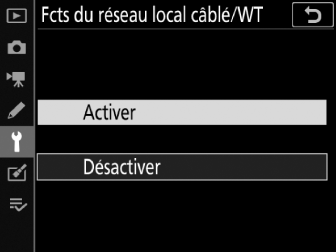
-
Sélectionnez [] pour [] > [] dans le menu Configuration.

-
Pour obtenir des informations sur la création de profils réseau à utiliser lors de la connexion via Ethernet, reportez-vous à « Création d’un profil réseau (Ethernet) » ( Création d’un profil réseau (Ethernet) ).
- Options de connexion sans fil WT-6
- Modes de transfert des images et de contrôle de l’appareil photo
- Mode de serveur HTTP
- Mode de transfert vers FTP
Options de connexion sans fil WT-6
Lorsqu’un WT-6 est fixé, l’appareil photo peut se connecter à des ordinateurs ou à des serveurs FTP à l’aide de l’une des quatre options suivantes :
|
Option |
Description |
|---|---|
|
[] |
Connectez-vous à des ordinateurs appartenant à des réseaux domestiques existants ou autres via un routeur sans fil. L’ordinateur peut toujours se connecter à Internet même s’il est connecté à l’appareil photo. |
|
[] |
Si le routeur sans fil est doté d’une commande WPS, vous pouvez connecter l’appareil photo au routeur en appuyant simplement sur la commande. |
|
[] |
Connectez-vous en utilisant l’ordinateur pour saisir un code PIN affiché sur l’appareil photo dans un routeur sans fil. |
|
[] |
Connectez l’appareil photo à l’ordinateur ou au serveur FTP via une liaison sans fil directe. L’appareil photo joue le rôle de point d’accès LAN sans fil, ce qui permet de vous connecter lorsque vous travaillez à l’extérieur et dans d’autres situations où lesquelles l’ordinateur n’est pas déjà connecté à un réseau sans fil ; en outre, il n’est pas nécessaire d’effectuer des réglages complexes. L’ordinateur ne peut pas se connecter à Internet lorsqu’il est connecté à l’appareil photo. |
-
Vous pouvez configurer chaque option dans l’assistant de connexion lors de la création d’un profil réseau.
Modes de transfert des images et de contrôle de l’appareil photo
Suivez les instructions affichées à l’écran pour créer un profil réseau.
-
Dans le menu Configuration, sélectionnez [], puis mettez en surbrillance [] et appuyez sur 2.

L’appareil photo affiche une liste de profils réseau.
-
Mettez en surbrillance [] et appuyez sur 2.

-
Vous serez invité à choisir entre l’assistant de connexion et la configuration manuelle.
-
Notez que [] n’est pas disponible si la liste des profils comporte déjà neuf profils. Avant de créer un nouveau profil, vous devez d’abord supprimer un profil existant à l’aide de la commande O (Q).
-
-
Mettez en surbrillance [] et appuyez sur 2.
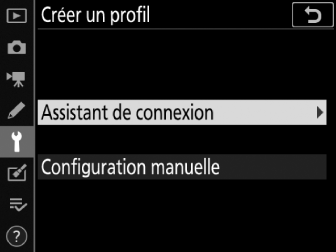
L’assistant de connexion démarre.
Configuration manuelleChoisissez [] pour configurer les paramètres [] et [] manuellement. Choisissez [] pour créer des profils réseau à utiliser avec [] et [].
-
Choisissez un type de connexion.

Mettez en surbrillance [] ou [] et appuyez sur J pour afficher le nom de profil par défaut.
-
Renommez le nouveau profil réseau.

-
Pour passer à la sélection de l’adresse IP sans renommer le profil, appuyez sur J.
-
Le nom du profil apparaît dans la liste [] > [] située dans le menu Configuration de l’appareil photo.
-
Pour renommer le profil, appuyez sur le bouton central du sélecteur multidirectionnel.
-
-
Choisissez une option de connexion.

-
Mettez en surbrillance l’une des options suivantes et appuyez sur J.
-
[] : passez à l’étape 7.
-
[] : passez à l’étape 9.
-
[] : passez à l’étape 10.
-
[] : passez à l’étape 11.
-
-
Choisissez un réseau.

-
Lorsque [] est sélectionné, l’appareil photo recherche les réseaux à proximité actifs actuellement et les classe par nom (SSID).
-
Mettez en surbrillance le SSID d’un réseau et appuyez sur J. Les réseaux chiffrés sont signalés par l’icône u. Si le réseau sélectionné est chiffré (u), vous serez invité à saisir la clé de chiffrement. Si le réseau n’est pas chiffré, passez à l’étape 12.
-
Si le réseau souhaité n’est pas affiché, appuyez sur X pour effectuer une autre recherche.
SSID masquésLes réseaux avec SSID masqués sont signalés par des champs vides dans la liste des réseaux.

-
Pour vous connecter à un réseau possédant un SSID masqué, mettez en surbrillance un champ vide et appuyez sur J. Ensuite, appuyez sur le bouton central du sélecteur multidirectionnel ; l’appareil photo vous invite alors à fournir un SSID.
-
Saisissez le nom du réseau et appuyez sur J. Appuyez à nouveau sur J ; l’appareil photo vous invite désormais à saisir la clé de chiffrement.
-
-
-
Saisissez la clé de chiffrement.
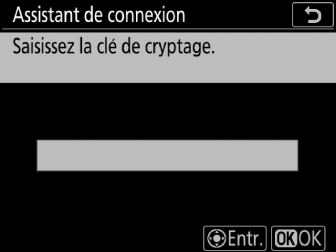
-
Appuyez sur le bouton central du sélecteur multidirectionnel et saisissez la clé de chiffrement du routeur sans fil.
-
Pour en savoir plus, reportez-vous à la documentation du routeur sans fil.
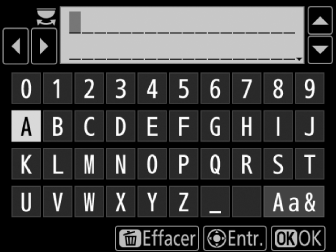
-
Appuyez sur J une fois la saisie effectuée.
-
Appuyez à nouveau sur J pour établir la connexion. Un message s’affiche pendant quelques secondes une fois la connexion établie.
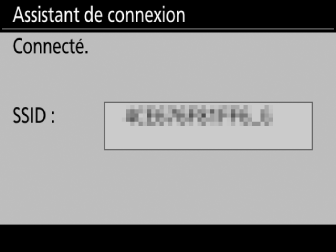
-
Vous serez ensuite invité à fournir une adresse IP. Passez à l’étape 12.
-
-
Appuyez sur la commande WPS du routeur.
-
Lorsque vous sélectionnez [], une boîte de dialogue WPS s’affiche.

-
Appuyez sur la commande WPS du routeur, puis sur la commande J de l’appareil photo pour vous connecter.
-
Pour en savoir plus, reportez-vous à la documentation fournie avec le routeur.
-
Une boîte de dialogue de confirmation s’affiche lorsqu’une connexion est établie. Appuyez sur J et passez à l’étape 12.

-
-
Saisissez un code PIN dans le routeur.
-
Lorsque vous sélectionnez [], un code PIN s’affiche.

-
Avec un ordinateur, saisissez le code PIN sur le routeur. Pour en savoir plus, reportez-vous à la documentation fournie avec le routeur.
-
Une boîte de dialogue de confirmation s’affiche lorsqu’une connexion est établie. Appuyez sur J et passez à l’étape 12.

-
-
Établissez une connexion à l’appareil photo.
Lorsque [] est sélectionné, l’appareil photo affiche un SSID et une clé de chiffrement.
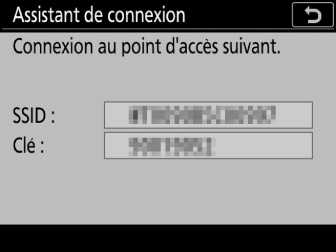
Windows :
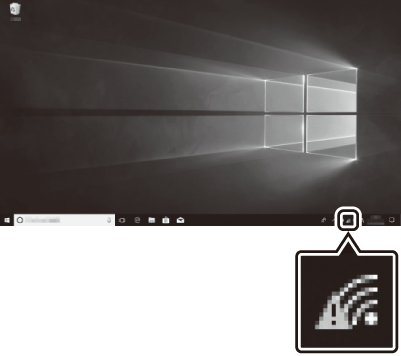
-
Cliquez sur l’icône de réseau local sans fil dans la barre des tâches.
-
Sélectionnez le SSID de l’appareil photo.
-
Saisissez la clé de chiffrement de l’appareil photo lorsque vous y êtes invité. L’ordinateur établit une connexion avec l’appareil photo. Une boîte de dialogue d’association s’affiche lorsqu’une connexion est établie. Passez à l’étape 13.
macOS :
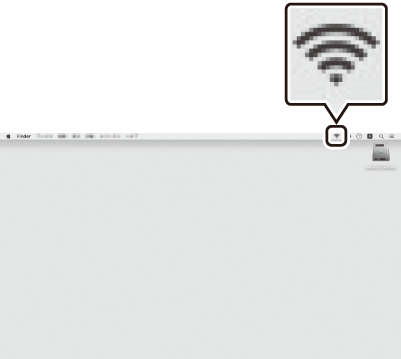
-
Cliquez sur l’icône de réseau local sans fil dans la barre des menus.
-
Sélectionnez le SSID de l’appareil photo.
-
Saisissez la clé de chiffrement de l’appareil photo lorsque vous y êtes invité. L’ordinateur établit une connexion avec l’appareil photo. Une boîte de dialogue d’association s’affiche lorsqu’une connexion est établie. Passez à l’étape 13.
-
-
Détectez ou sélectionnez une adresse IP.

-
Mettez en surbrillance l’une des options suivantes et appuyez sur J :
Option
Description
[]
Sélectionnez cette option si le réseau est configuré pour fournir l’adresse IP automatiquement. Un message « configuration terminée » s’affiche une fois l’adresse IP attribuée.
[]
Saisissez l’adresse IP et le masque de sous-réseau manuellement.
-
Appuyez sur le bouton central du sélecteur multidirectionnel pour afficher une boîte de dialogue dans laquelle vous pouvez saisir manuellement une adresse IP.
-
Tournez la molette de commande principale pour mettre en surbrillance les segments.
-
Appuyez sur 4 ou 2 pour modifier le segment en surbrillance et appuyez sur le bouton central du sélecteur multidirectionnel une fois la saisie effectuée.
-
Ensuite, appuyez sur J ; un message « configuration terminée » s’affiche. Appuyez à nouveau sur J pour afficher le masque de sous-réseau.
-
Appuyez sur 1 ou 3 pour modifier le masque de sous-réseau et appuyez sur J ; un message « configuration terminée » s’affiche.
-
-
Appuyez sur J pour continuer lorsque le message « configuration terminée » s’affiche.
-
-
Démarrez le processus d’association.

Lorsque vous y êtes invité, démarrez Wireless Transmitter Utility sur l’ordinateur.
-
Sélectionnez l’appareil photo dans Wireless Transmitter Utility.
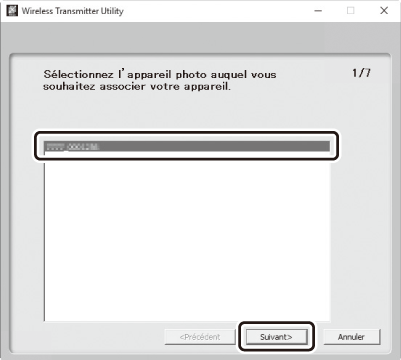
Sélectionnez le nom affiché par l’appareil photo à l’étape 13 et cliquez sur [].
-
Dans Wireless Transmitter Utility, saisissez le code d’authentification affiché par l’appareil photo.

-
L’appareil photo affiche un code d’authentification.
-
Saisissez le code d’authentification dans la boîte de dialogue affichée par Wireless Transmitter Utility et cliquez sur [].
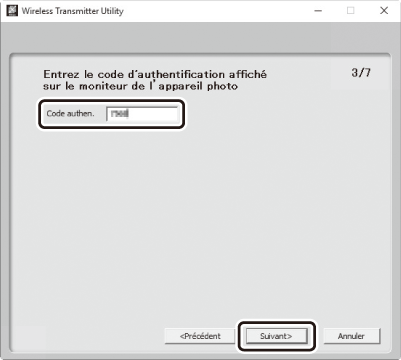
-
-
Terminez le processus d’association.
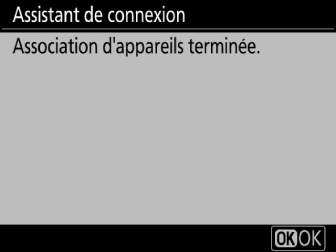
-
Lorsque l’appareil photo affiche un message indiquant que l’association a été effectuée, appuyez sur J.
-
Dans Wireless Transmitter Utility, cliquez sur [] ; vous serez invité à choisir un dossier de destination. Pour en savoir plus, reportez-vous à l’aide en ligne de Wireless Transmitter Utility.
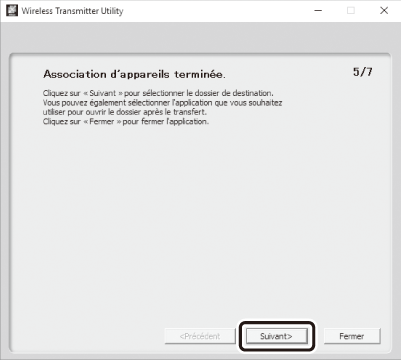
-
-
Quittez l’assistant.

Mettez en surbrillance l’une des options suivantes et appuyez sur J.
|
Option |
Description |
|---|---|
|
[] |
Enregistrez le nouveau profil réseau et connectez-vous à l’hôte. |
|
[] |
Enregistrez le nouveau profil réseau et quittez l’assistant. |
Des profils réseau sans fil sont désormais créés sur l’appareil photo et l’ordinateur.
Vous pouvez transférer les images prises avec l’appareil photo sur l’ordinateur comme décrit dans « Transfert sur des ordinateurs et des serveurs FTP » ( Transfert sur des ordinateurs et des serveurs FTP ).
Pour obtenir des informations sur le contrôle de l’appareil photo depuis un ordinateur à l’aide de Camera Control Pro 2, reportez-vous à « Contrôle de l’appareil photo » ( Contrôle de l’appareil photo ).
Mode de serveur HTTP
Suivez les instructions affichées à l’écran pour créer un profil réseau.
-
Dans le menu Configuration, sélectionnez [], puis mettez en surbrillance [] et appuyez sur 2.

L’appareil photo affiche une liste de profils réseau.
-
Mettez en surbrillance [] et appuyez sur 2.

-
Vous serez invité à choisir entre l’assistant de connexion et la configuration manuelle.
-
Notez que [] n’est pas disponible si la liste des profils comporte déjà neuf profils. Avant de créer un nouveau profil, vous devez d’abord supprimer un profil existant à l’aide de la commande O (Q).
-
-
Mettez en surbrillance [] et appuyez sur 2.
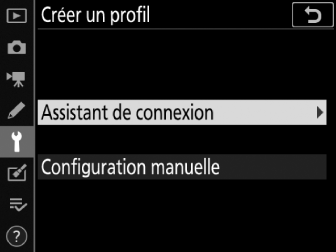
L’assistant de connexion démarre.
Configuration manuelleChoisissez [] pour modifier les paramètres manuellement.
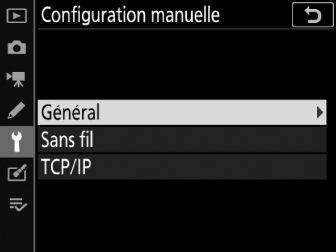
-
Choisissez un type de connexion.

Mettez en surbrillance [] et appuyez sur J pour afficher le nom de profil par défaut.
-
Renommez le nouveau profil réseau.

-
Pour passer à la sélection de l’adresse IP sans renommer le profil, appuyez sur J.
-
Le nom du profil apparaît dans la liste [] > [] située dans le menu Configuration de l’appareil photo.
-
Pour renommer le profil, appuyez sur le bouton central du sélecteur multidirectionnel.
-
-
Choisissez une option de connexion.

-
Mettez en surbrillance l’une des options suivantes et appuyez sur J.
-
[] : passez à l’étape 7.
-
[] : passez à l’étape 9.
-
[] : passez à l’étape 10.
-
[] : passez à l’étape 11.
-
-
Choisissez un réseau.

-
Lorsque [] est sélectionné, l’appareil photo recherche les réseaux à proximité actifs actuellement et les classe par nom (SSID).
-
Mettez en surbrillance le SSID d’un réseau et appuyez sur J. Les réseaux chiffrés sont signalés par l’icône u. Si le réseau sélectionné est chiffré (u), vous serez invité à saisir la clé de chiffrement. Si le réseau n’est pas chiffré, passez à l’étape 12.
-
Si le réseau souhaité n’est pas affiché, appuyez sur X pour effectuer une autre recherche.
SSID masquésLes réseaux avec SSID masqués sont signalés par des champs vides dans la liste des réseaux.

-
Pour vous connecter à un réseau possédant un SSID masqué, mettez en surbrillance un champ vide et appuyez sur J. Ensuite, appuyez sur le bouton central du sélecteur multidirectionnel ; l’appareil photo vous invite alors à fournir un SSID.
-
Saisissez le nom du réseau et appuyez sur J. Appuyez à nouveau sur J ; l’appareil photo vous invite désormais à saisir la clé de chiffrement.
-
-
-
Saisissez la clé de chiffrement.
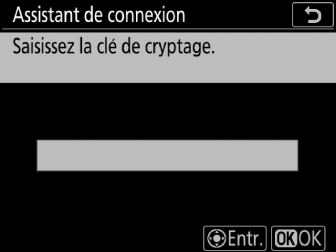
-
Appuyez sur le bouton central du sélecteur multidirectionnel et saisissez la clé de chiffrement du routeur sans fil.
-
Pour en savoir plus, reportez-vous à la documentation du routeur sans fil.
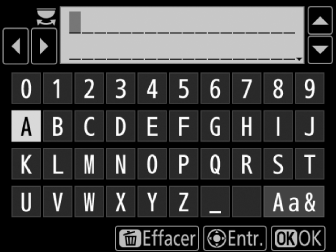
-
Appuyez sur J une fois la saisie effectuée.
-
Appuyez à nouveau sur J pour établir la connexion. Un message s’affiche pendant quelques secondes une fois la connexion établie.
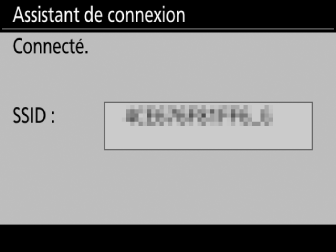
-
Vous serez ensuite invité à fournir une adresse IP. Passez à l’étape 12.
-
-
Appuyez sur la commande WPS du routeur.
-
Lorsque vous sélectionnez [], une boîte de dialogue WPS s’affiche.

-
Appuyez sur la commande WPS du routeur, puis sur la commande J de l’appareil photo pour vous connecter.
-
Pour en savoir plus, reportez-vous à la documentation fournie avec le routeur.
-
Une boîte de dialogue de confirmation s’affiche lorsqu’une connexion est établie. Appuyez sur J et passez à l’étape 12.

-
-
Saisissez un code PIN dans le routeur.
-
Lorsque vous sélectionnez [], un code PIN s’affiche.

-
Avec un ordinateur, saisissez le code PIN sur le routeur. Pour en savoir plus, reportez-vous à la documentation fournie avec le routeur.
-
Une boîte de dialogue de confirmation s’affiche lorsqu’une connexion est établie. Appuyez sur J et passez à l’étape 12.

-
-
Établissez une connexion à l’appareil photo.
Lorsque [] est sélectionné, l’appareil photo affiche un SSID et une clé de chiffrement.
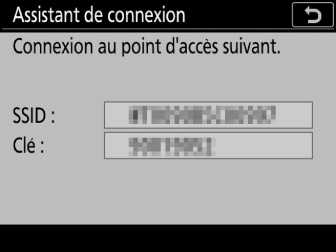
Windows :
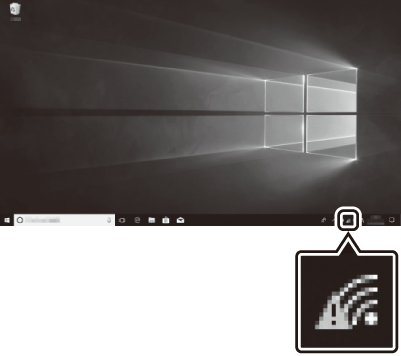
-
Cliquez sur l’icône de réseau local sans fil dans la barre des tâches.
-
Sélectionnez le SSID de l’appareil photo.
-
Saisissez la clé de chiffrement de l’appareil photo lorsque vous y êtes invité. L’ordinateur établit une connexion avec l’appareil photo. Une boîte de dialogue d’association s’affiche lorsqu’une connexion est établie. Passez à l’étape 13.
macOS :
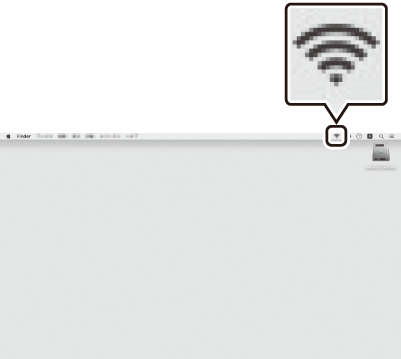
-
Cliquez sur l’icône de réseau local sans fil dans la barre des menus.
-
Sélectionnez le SSID de l’appareil photo.
-
Saisissez la clé de chiffrement de l’appareil photo lorsque vous y êtes invité. L’ordinateur établit une connexion avec l’appareil photo. Une boîte de dialogue d’association s’affiche lorsqu’une connexion est établie. Passez à l’étape 13.
-
-
Détectez ou sélectionnez une adresse IP.

-
Mettez en surbrillance l’une des options suivantes et appuyez sur J :
Option
Description
[]
Sélectionnez cette option si le réseau est configuré pour fournir l’adresse IP automatiquement. Un message « configuration terminée » s’affiche une fois l’adresse IP attribuée.
[]
Saisissez l’adresse IP et le masque de sous-réseau manuellement.
-
Appuyez sur le bouton central du sélecteur multidirectionnel pour afficher une boîte de dialogue dans laquelle vous pouvez saisir manuellement une adresse IP.
-
Tournez la molette de commande principale pour mettre en surbrillance les segments.
-
Appuyez sur 4 ou 2 pour modifier le segment en surbrillance et appuyez sur le bouton central du sélecteur multidirectionnel une fois la saisie effectuée.
-
Ensuite, appuyez sur J ; un message « configuration terminée » s’affiche. Appuyez à nouveau sur J pour afficher le masque de sous-réseau.
-
Appuyez sur 1 ou 3 pour modifier le masque de sous-réseau et appuyez sur J ; un message « configuration terminée » s’affiche.
-
-
Appuyez sur J pour continuer lorsque le message « configuration terminée » s’affiche.
-
-
Quittez l’assistant.

Mettez en surbrillance l’une des options suivantes et appuyez sur J.
Option
Description
[]
Enregistrez le nouveau profil réseau et connectez-vous à l’hôte.
[]
Enregistrez le nouveau profil réseau et quittez l’assistant.
Des profils réseau sans fil sont désormais créés sur l’appareil photo et l’ordinateur.
Vous pouvez désormais accéder à l’appareil photo et le contrôler depuis un ordinateur ou un périphérique mobile comme décrit dans « Serveur HTTP » ( Serveur HTTP ).
Mode de transfert vers FTP
Suivez les instructions affichées à l’écran pour créer un profil réseau.
-
Dans le menu Configuration, sélectionnez [], puis mettez en surbrillance [] et appuyez sur 2.

L’appareil photo affiche une liste de profils réseau.
-
Mettez en surbrillance [] et appuyez sur 2.

-
Vous serez invité à choisir entre l’assistant de connexion et la configuration manuelle.
-
Notez que [] n’est pas disponible si la liste des profils comporte déjà neuf profils. Avant de créer un nouveau profil, vous devez d’abord supprimer un profil existant à l’aide de la commande O (Q).
-
-
Mettez en surbrillance [] et appuyez sur 2.
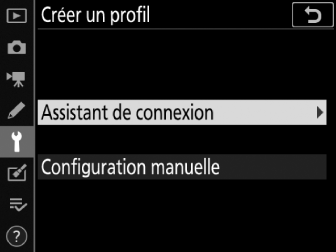
L’assistant de connexion démarre.
Configuration manuelleChoisissez [] pour modifier les paramètres manuellement.
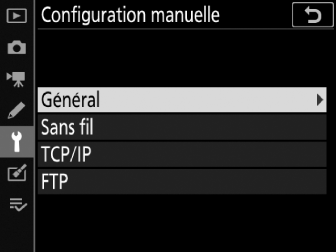
-
Sélectionnez [].

Le nom de profil par défaut s’affiche lorsque vous appuyez sur J.
-
Renommez le nouveau profil réseau.

-
Pour passer à la sélection de l’adresse IP sans renommer le profil, appuyez sur J.
-
Le nom du profil apparaît dans la liste [] > [] située dans le menu Configuration de l’appareil photo.
-
Pour renommer le profil, appuyez sur le bouton central du sélecteur multidirectionnel.
-
-
Choisissez une option de connexion.

-
Mettez en surbrillance l’une des options suivantes et appuyez sur J.
-
[] : passez à l’étape 7.
-
[] : passez à l’étape 9.
-
[] : passez à l’étape 10.
-
[] : passez à l’étape 11.
-
-
Choisissez un réseau.

-
Lorsque [] est sélectionné, l’appareil photo recherche les réseaux à proximité actifs actuellement et les classe par nom (SSID).
-
Mettez en surbrillance le SSID d’un réseau et appuyez sur J. Les réseaux chiffrés sont signalés par l’icône u. Si le réseau sélectionné est chiffré (u), vous serez invité à saisir la clé de chiffrement. Si le réseau n’est pas chiffré, passez à l’étape 12.
-
Si le réseau souhaité n’est pas affiché, appuyez sur X pour effectuer une autre recherche.
SSID masquésLes réseaux avec SSID masqués sont signalés par des champs vides dans la liste des réseaux.

-
Pour vous connecter à un réseau possédant un SSID masqué, mettez en surbrillance un champ vide et appuyez sur J. Ensuite, appuyez sur le bouton central du sélecteur multidirectionnel ; l’appareil photo vous invite alors à fournir un SSID.
-
Saisissez le nom du réseau et appuyez sur J. Appuyez à nouveau sur J ; l’appareil photo vous invite désormais à saisir la clé de chiffrement.
-
-
-
Saisissez la clé de chiffrement.
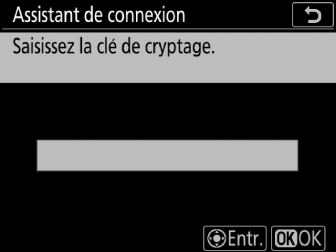
-
Appuyez sur le bouton central du sélecteur multidirectionnel et saisissez la clé de chiffrement du routeur sans fil.
-
Pour en savoir plus, reportez-vous à la documentation du routeur sans fil.
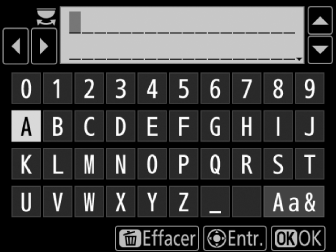
-
Appuyez sur J une fois la saisie effectuée.
-
Appuyez à nouveau sur J pour établir la connexion. Un message s’affiche pendant quelques secondes une fois la connexion établie.
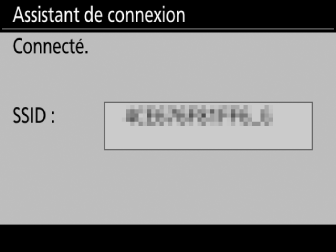
-
Vous serez ensuite invité à fournir une adresse IP. Passez à l’étape 12.
-
-
Appuyez sur la commande WPS du routeur.
-
Lorsque vous sélectionnez [], une boîte de dialogue WPS s’affiche.

-
Appuyez sur la commande WPS du routeur, puis sur la commande J de l’appareil photo pour vous connecter.
-
Pour en savoir plus, reportez-vous à la documentation fournie avec le routeur.
-
Une boîte de dialogue de confirmation s’affiche lorsqu’une connexion est établie. Appuyez sur J et passez à l’étape 12.

-
-
Saisissez un code PIN dans le routeur.
-
Lorsque vous sélectionnez [], un code PIN s’affiche.

-
Avec un ordinateur, saisissez le code PIN sur le routeur. Pour en savoir plus, reportez-vous à la documentation fournie avec le routeur.
-
Une boîte de dialogue de confirmation s’affiche lorsqu’une connexion est établie. Appuyez sur J et passez à l’étape 12.

-
-
Établissez une connexion à l’appareil photo.
Lorsque [] est sélectionné, l’appareil photo affiche un SSID et une clé de chiffrement.
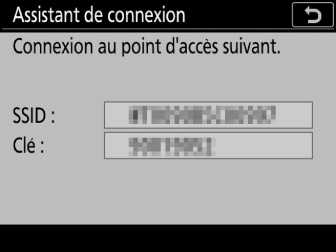
Windows :
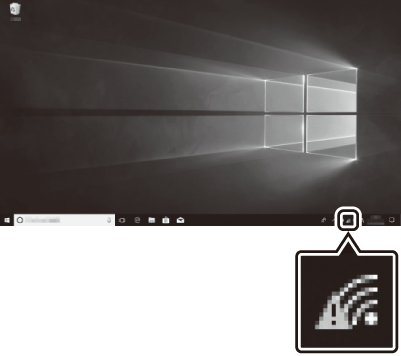
-
Cliquez sur l’icône de réseau local sans fil dans la barre des tâches.
-
Sélectionnez le SSID de l’appareil photo.
-
Saisissez la clé de chiffrement de l’appareil photo lorsque vous y êtes invité. L’ordinateur établit une connexion avec l’appareil photo. Une boîte de dialogue d’association s’affiche lorsqu’une connexion est établie. Passez à l’étape 13.
macOS :
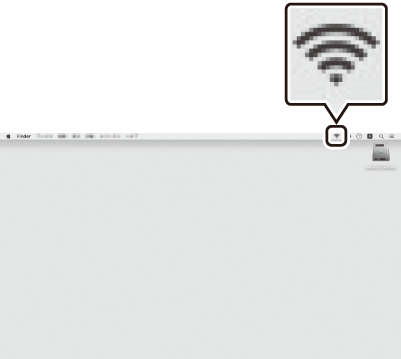
-
Cliquez sur l’icône de réseau local sans fil dans la barre des menus.
-
Sélectionnez le SSID de l’appareil photo.
-
Saisissez la clé de chiffrement de l’appareil photo lorsque vous y êtes invité. L’ordinateur établit une connexion avec l’appareil photo. Une boîte de dialogue d’association s’affiche lorsqu’une connexion est établie. Passez à l’étape 13.
-
-
Détectez ou sélectionnez une adresse IP.

-
Mettez en surbrillance l’une des options suivantes et appuyez sur J :
Option
Description
[]
Sélectionnez cette option si le réseau est configuré pour fournir l’adresse IP automatiquement. Un message « configuration terminée » s’affiche une fois l’adresse IP attribuée.
[]
Saisissez l’adresse IP et le masque de sous-réseau manuellement.
-
Appuyez sur le bouton central du sélecteur multidirectionnel pour afficher une boîte de dialogue dans laquelle vous pouvez saisir manuellement une adresse IP.
-
Tournez la molette de commande principale pour mettre en surbrillance les segments.
-
Appuyez sur 4 ou 2 pour modifier le segment en surbrillance et appuyez sur le bouton central du sélecteur multidirectionnel une fois la saisie effectuée.
-
Ensuite, appuyez sur J ; un message « configuration terminée » s’affiche. Appuyez à nouveau sur J pour afficher le masque de sous-réseau.
-
Appuyez sur 1 ou 3 pour modifier le masque de sous-réseau et appuyez sur J ; un message « configuration terminée » s’affiche.
-
-
Appuyez sur J pour continuer lorsque le message « configuration terminée » s’affiche.
-
-
Choisissez le type de serveur.

-
Mettez en surbrillance [] ou [] (FTP sécurisé) et appuyez sur J.
-
Si vous avez sélectionné [] à l’étape 6, passez à l’étape 15.
-
-
Saisissez l’adresse IP.
-
Appuyez sur le bouton central du sélecteur multidirectionnel et saisissez l’adresse IP ou l’URL du serveur.
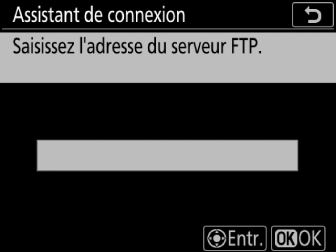
-
Appuyez sur J une fois la saisie effectuée.
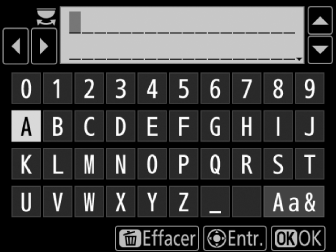
-
Appuyez à nouveau sur J pour vous connecter au serveur FTP. Vous serez invité à choisir une méthode de connexion.
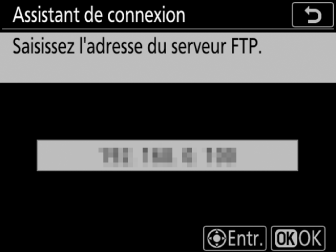
-
-
Connectez-vous.

Mettez en surbrillance l’une des options suivantes et appuyez sur J.
Option
Description
[]
Sélectionnez cette option si le serveur ne nécessite pas de nom d’utilisateur ou de mot de passe. Vous pouvez utiliser cette option uniquement avec les serveurs configurés pour une connexion anonyme. Si la connexion a fonctionné, l’appareil photo vous invite à choisir une destination.
[]
Saisissez un nom d’utilisateur et un mot de passe. Appuyez sur J pour vous connecter une fois la saisie effectuée. Si la connexion a fonctionné, l’appareil photo vous invite à choisir une destination.
Paramètres du pare-feuLes ports TCP 21 et 32768 à 61000 sont destinés au [], les ports TCP 22 et 32768 à 61000 au []. Le transfert des fichiers peut être bloqué si le pare-feu du serveur n’est pas configuré pour autoriser l’accès à ces ports.
-
Choisissez un dossier de destination.

Mettez en surbrillance l’une des options suivantes et appuyez sur J.
Option
Description
[]
Sélectionnez cette option pour choisir le dossier de base du serveur comme destination des images transférées depuis l’appareil photo. Une boîte de dialogue « configuration terminée » s’affiche si l’opération a fonctionné.
[]
Saisissez le nom du dossier de destination manuellement. Le dossier doit déjà exister sur le serveur. Saisissez le nom et le chemin du dossier lorsque vous y êtes invité et appuyez sur J pour afficher la boîte de dialogue « configuration terminée ».
-
Quittez l’assistant.

Mettez en surbrillance l’une des options suivantes et appuyez sur J.
Option
Description
[]
Enregistrez le nouveau profil réseau et connectez-vous au serveur FTP.
[]
Enregistrez le nouveau profil réseau et quittez l’assistant.
Des profils réseau sans fil sont désormais créés sur l’appareil photo et sur le serveur FTP.
Vous pouvez désormais transférer les images comme décrit dans « Transfert sur des ordinateurs et des serveurs FTP » ( Transfert sur des ordinateurs et des serveurs FTP ).
